
Dans ce didacticiel, nous allons vous montrer comment installer Atom Text Editor sur votre CentOS 8. Pour ceux d'entre vous qui ne le savaient pas, Atom est un éditeur de texte open source moderne développé par GitHub. Atom est conçu à l'aide de HTML, CSS, JS et d'autres technologies Web. Il prend en charge plus de 35 langages de programmation par défaut.
Cet article suppose que vous avez au moins des connaissances de base sur Linux, que vous savez utiliser le shell et, plus important encore, que vous hébergez votre site sur votre propre VPS. L'installation est assez simple et suppose que vous s'exécutent dans le compte root, sinon vous devrez peut-être ajouter 'sudo ‘ aux commandes pour obtenir les privilèges root. Je vais vous montrer l'installation étape par étape d'Atom Text Editor sur CentOS 8.
Prérequis
- Un serveur exécutant l'un des systèmes d'exploitation suivants :CentOS 8.
- Il est recommandé d'utiliser une nouvelle installation du système d'exploitation pour éviter tout problème potentiel
- Un
non-root sudo userou l'accès à l'root user. Nous vous recommandons d'agir en tant qu'non-root sudo user, cependant, car vous pouvez endommager votre système si vous ne faites pas attention lorsque vous agissez en tant que root.
Installer l'éditeur de texte Atom sur CentOS 8
Étape 1. Tout d'abord, commençons par nous assurer que votre système est à jour.
sudo clean all sudo dnf update
Étape 2. Installation de l'éditeur de texte Atom sur CentOS 8.
Le package Atom rpm n'est pas disponible dans les référentiels CentOS et RHEL par défaut. Nous allons donc télécharger son package RPM à partir de son package officiel :
wget https://atom.io/download/rpm -O atom.x86_64.rpm
Une fois le fichier téléchargé, installez le package Atom Editor à l'aide de la commande suivante :
sudo dnf localinstall atom.x86_64.rpm
Étape 3. Lancez Atom Text Editor sur CentOS Linux.
Maintenant que l'installation est terminée, vous pouvez démarrer Atom en le recherchant Unity Dash. Si l'icône de l'application ne s'affiche pas, essayez de vous déconnecter et de vous reconnecter po.
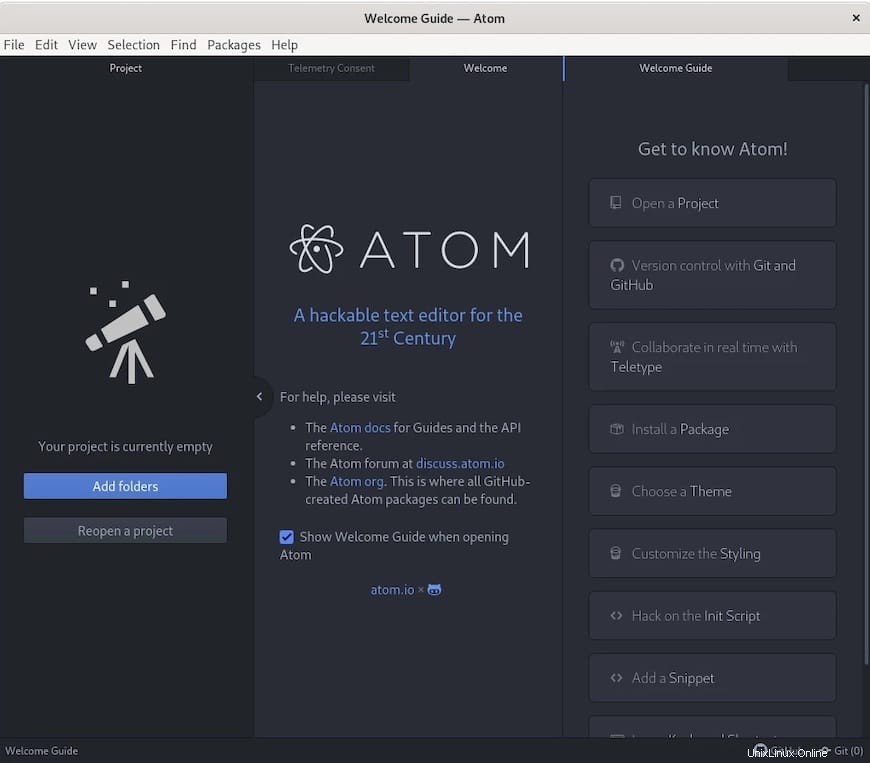
Félicitations ! Vous avez installé Atom avec succès. Merci d'avoir utilisé ce didacticiel pour installer l'éditeur de texte Atom dans les systèmes CentOS 8. Pour obtenir de l'aide supplémentaire ou des informations utiles, nous vous recommandons de consulter l'éditeur de texte Atom officiel. site Web.